
Se si esegue ripetutamente un'attività, puoi Risparmia tempo usando una macro per automatizzare quel compito. Tuttavia, non tutte le macro sono create uguali - alcuni contengono codice dannoso. Ecco come abilitare (o disabilitare) macro in Microsoft Office 365.
Avviso di sicurezza
I macro vengono utilizzati per automatizzare le attività mappando una sequenza di tasti per eseguire un'attività specifica. In ufficio, puoi registrare una macro Senza sfondo di sviluppo, ma i macro sono il codice. Le legittimi macro salvano l'ora e lo sforzo di dover premere gli stessi tasti o fare clic sugli stessi pulsanti ripetutamente.
Tuttavia, qualcuno con il male intento può iniettare il codice dannoso in un documento di ufficio tramite una macro e infettare il computer e / o la rete.
IMPARENTATO: Macro ha spiegato: perché i file di Microsoft Office possono essere pericolosi
Sii sempre cauto quando si scaricano un documento di ufficio dal Web e non aprire mai documenti da fonti inaffidabili.
Abilita o disabilita le macro per ufficio su Windows 10
I macro sono disabilitati per impostazione predefinita, ma puoi facilmente abilitarli. Se si apre un file che contiene macro, Microsoft Office invierà a Avvertenza di sicurezza tramite la barra dei messaggi nella parte superiore del documento. Per abilitare le macro nel file, fare clic su "Abilita contenuto" nella barra dei messaggi.

È anche possibile abilitare macro nella sezione "Avvertenza di sicurezza". Per fare ciò, fai clic sulla scheda "File".

Successivamente, seleziona "Info" dal riquadro a sinistra.
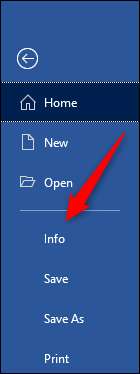
Se il documento dell'ufficio contiene macro, vedrai una sezione "Avvertenza di sicurezza" gialla; Fai clic su "Abilita contenuto".
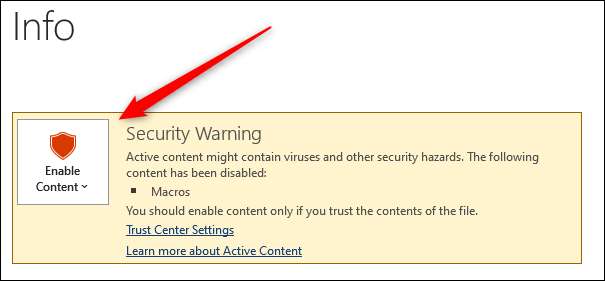
Fai clic su "Abilita tutti i contenuti" nel menu a discesa che appare.
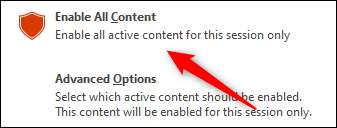
Le macro saranno ora abilitate per la durata della sessione. Se si desidera disabilitare le macro, fai semplicemente chiudere il documento e quindi riaprirlo.
Come regolare le impostazioni macro su Windows 10
Sebbene si consiglia di lasciare Macro disabilitato per impostazione predefinita, è possibile gestire le impostazioni delle macro nel centro fiduciario. Per fare ciò, fai clic su "File".

Successivamente, seleziona "Opzioni" dal riquadro che appare a sinistra.

Nel menu "Opzioni" che appare ("Opzioni di parole" nel nostro esempio), fai clic su "Centro fiduciario".
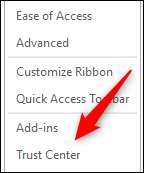
Nella sezione "Microsoft Trust Center", fare clic su "Impostazioni del centro fiduciario".

Ora sarai nella scheda "Impostazioni macro" del centro fiduciario. Qui, hai le seguenti quattro opzioni:
- "Disabilita tutte le macro senza notifica": Questa impostazione disabilita le macro e gli avvisi di sicurezza pertinenti.
- "Disabilita tutte le macro con la notifica": Selezionare questa opzione per disabilitare macro, ma anche inviare un avviso di sicurezza in modo da sapere che un documento contiene macro.
- "Disabilita tutte le macro tranne macro firmate digitalmente": Selezionando questa disabilita le macro, ma invia un avviso di sicurezza in modo da sapere che il documento contiene macro. Tuttavia, eseguirà macro che contenga una firma digitale da parte di un editore fidato. Se non hai fidato l'editore, riceverai un avviso.
- "Abilita tutte le macro (non consigliate, il codice potenzialmente pericoloso può essere eseguito)": Se si seleziona questa impostazione, tutte le macro funzionano senza un avviso.
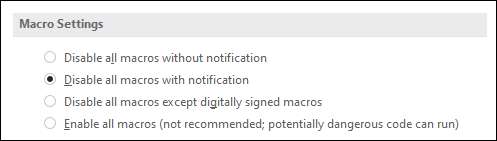
Fare clic sul pulsante di opzione accanto all'impostazione che preferisci, quindi fai clic su "OK".
Abilita o disabilita le macro per ufficio su Mac
Quando si tenta di aprire un file Office contenente macro sul tuo Mac, verrà visualizzato un avviso di sicurezza prima che il documento si apre. Il messaggio afferma che i macro potrebbero contenere virus e dovresti abilitare solo le macro se fidi della fonte.
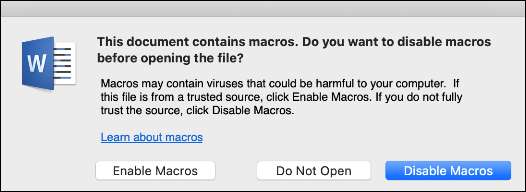
Fai clic su "Abilita macro" per consentire loro, "Disabilita macro" per disabilitarli o "Non aprire" per impedire all'ufficio di aprire il documento.
Se fai clic su "Abilita macro", le macro saranno abilitate per la durata della sessione. Se si desidera disabilitare le macro, fai semplicemente chiudere il documento e quindi riaprirlo.
Come regolare le impostazioni macro su un Mac
Lasciando Macro Disabilitato è consigliato per una sicurezza più stretta, sebbene sia possibile dirlo a Office come gestire i documenti che contengono macro.
Per fare ciò, aprire un file d'ufficio, quindi fare clic sul menu del programma in alto (stiamo usando Word). Seleziona "Preferenze" dal menu.
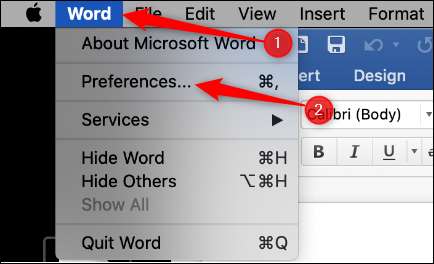
Nella sezione "Impostazioni personali", selezionare "Security & amp; Privacy. "
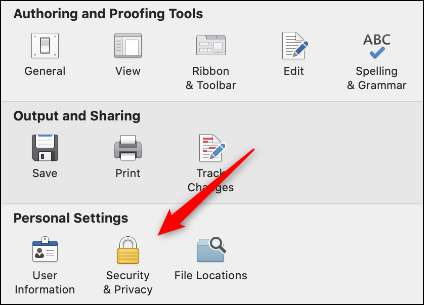
Nella sezione "Macro Security", è possibile scegliere tra le seguenti tre opzioni:
- "Disabilita tutte le macro senza notifica": Questa impostazione disabilita le macro e gli avvisi di sicurezza pertinenti.
- "Disabilita tutte le macro con la notifica": Selezionare questa opzione per disabilitare macro, ma anche ricevere un avviso di sicurezza in modo da sapere che un documento contiene macro.
- "Abilita tutte le macro (non consigliate, il codice potenzialmente pericoloso può essere eseguito)": Scegli questa opzione se vuoi eseguire tutte le macro senza un avviso.
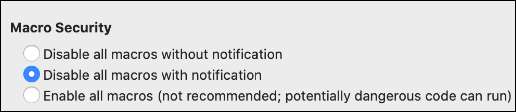
Basta fare clic sul pulsante di opzione accanto all'impostazione che preferisci.







